-
-
Quelle est la place d'une appliance NetScaler dans le réseau ?
-
Comment un NetScaler communique avec les clients et les serveurs
-
Accélérez le trafic équilibré de charge en utilisant la compression
-
-
Déployer une instance NetScaler VPX
-
Optimisez les performances de NetScaler VPX sur VMware ESX, Linux KVM et Citrix Hypervisors
-
Améliorez les performances SSL-TPS sur les plateformes de cloud public
-
Configurer le multithreading simultané pour NetScaler VPX sur les clouds publics
-
Installation d'une instance NetScaler VPX sur un serveur bare metal
-
Installation d'une instance NetScaler VPX sur Citrix Hypervisor
-
Installation d'une instance NetScaler VPX sur le cloud VMware sur AWS
-
Installation d'une instance NetScaler VPX sur des serveurs Microsoft Hyper-V
-
Installation d'une instance NetScaler VPX sur la plateforme Linux-KVM
-
Provisioning de l'appliance virtuelle NetScaler à l'aide d'OpenStack
-
Provisioning de l'appliance virtuelle NetScaler à l'aide du Virtual Machine Manager
-
Configuration des appliances virtuelles NetScaler pour utiliser l'interface réseau SR-IOV
-
Configuration des appliances virtuelles NetScaler pour utiliser l'interface réseau PCI Passthrough
-
Provisioning de l'appliance virtuelle NetScaler à l'aide du programme virsh
-
Provisioning de l'appliance virtuelle NetScaler avec SR-IOV sur OpenStack
-
Déployer une instance NetScaler VPX sur AWS
-
Serveurs d'équilibrage de charge dans différentes zones de disponibilité
-
Déployer une paire HA VPX dans la même zone de disponibilité AWS
-
Haute disponibilité dans différentes zones de disponibilité AWS
-
Déployez une paire VPX haute disponibilité avec des adresses IP privées dans différentes zones AWS
-
Protégez AWS API Gateway à l'aide du pare-feu d'applications Web NetScaler
-
Configurer une instance NetScaler VPX pour utiliser l'interface réseau SR-IOV
-
Configurer une instance NetScaler VPX pour utiliser la mise en réseau améliorée avec AWS ENA
-
Déployer une instance NetScaler VPX sur Microsoft Azure
-
Architecture réseau pour les instances NetScaler VPX sur Microsoft Azure
-
Configurer plusieurs adresses IP pour une instance autonome NetScaler VPX
-
Configurer une configuration haute disponibilité avec plusieurs adresses IP et cartes réseau
-
Déployez une paire de haute disponibilité NetScaler sur Azure avec ALB en mode IP flottant désactivé
-
Configurer une instance NetScaler VPX pour utiliser le réseau accéléré Azure
-
Configurez les nœuds HA-INC à l'aide du modèle de haute disponibilité NetScaler avec Azure ILB
-
Installation d'une instance NetScaler VPX sur la solution Azure VMware
-
Configurer une instance autonome NetScaler VPX sur la solution Azure VMware
-
Configurer une configuration de haute disponibilité NetScaler VPX sur la solution Azure VMware
-
Configurer le serveur de routage Azure avec la paire NetScaler VPX HA
-
Ajouter des paramètres de mise à l'échelle automatique Azure
-
Configurer GSLB sur une configuration haute disponibilité active en veille
-
Configurer des pools d'adresses (IIP) pour un dispositif NetScaler Gateway
-
Scripts PowerShell supplémentaires pour le déploiement Azure
-
Déployer une instance NetScaler VPX sur Google Cloud Platform
-
Déployer une paire haute disponibilité VPX sur Google Cloud Platform
-
Déployer une paire VPX haute disponibilité avec des adresses IP privées sur Google Cloud Platform
-
Installation d'une instance NetScaler VPX sur Google Cloud VMware Engine
-
Support de dimensionnement VIP pour l'instance NetScaler VPX sur GCP
-
-
Automatisez le déploiement et les configurations de NetScaler
-
Solutions pour les fournisseurs de services de télécommunication
-
Trafic du plan de contrôle de l'équilibrage de charge basé sur les protocoles Diameter, SIP et SMPP
-
Utilisation de la bande passante avec la fonctionnalité de redirection du cache
-
Optimisation du protocole TCP avec NetScaler
-
-
Authentification, autorisation et audit du trafic des applications
-
Fonctionnement de l'authentification, de l'autorisation et de l'audit
-
Composants de base de la configuration de l'authentification, de l'autorisation et de l'audit
-
-
Autorisation de l'accès des utilisateurs aux ressources de l'application
-
NetScaler en tant que proxy du service de fédération Active Directory
-
NetScaler Gateway sur site en tant que fournisseur d'identité pour Citrix Cloud
-
Prise en charge de la configuration de l'attribut de cookie SameSite
-
Résoudre les problèmes liés à l'authentification et à l'autorisation
-
-
-
-
Configuration de l'expression de stratégie avancée : mise en route
-
Expressions de stratégie avancées : utilisation des dates, des heures et des nombres
-
Expressions de stratégie avancées : analyse des données HTTP, TCP et UDP
-
Expressions de stratégie avancées : analyse des certificats SSL
-
Expressions de stratégie avancées : adresses IP et MAC, débit, ID VLAN
-
Expressions de stratégie avancées : fonctions d'analyse de flux
-
-
-
-
Protection basée sur la grammaire SQL pour les charges utiles HTML et JSON
-
Protection basée sur la grammaire par injection de commandes pour la charge utile HTML
-
Règles de relaxation et de refus pour la gestion des attaques par injection HTML SQL
-
Prise en charge du pare-feu d'application pour Google Web Toolkit
-
Vérifications de protection XML
-
Articles sur les alertes de signatures
-
-
Traduire l'adresse IP de destination d'une requête vers l'adresse IP d'origine
-
-
Prise en charge de la configuration de NetScaler dans un cluster
-
-
-
Groupes de nœuds pour les configurations repérées et partiellement entrelacées
-
Désactivation de la direction sur le fond de panier du cluster
-
Suppression d'un nœud d'un cluster déployé à l'aide de l'agrégation de liens de cluster
-
Surveillance de la configuration du cluster à l'aide de la MIB SNMP avec lien SNMP
-
Surveillance des échecs de propagation des commandes dans un déploiement de cluster
-
Liaison d'interface VRRP dans un cluster actif à nœud unique
-
Scénarios de configuration et d'utilisation du cluster
-
Migration d'une configuration HA vers une configuration de cluster
-
Interfaces communes pour le client et le serveur et interfaces dédiées pour le fond de panier
-
Commutateur commun pour le client, le serveur et le fond de panier
-
Commutateur commun pour client et serveur et commutateur dédié pour fond de panier
-
Services de surveillance dans un cluster à l'aide de la surveillance des chemins
-
Opérations prises en charge sur des nœuds de cluster individuels
-
-
-
Configurer les enregistrements de ressources DNS
-
Créer des enregistrements MX pour un serveur d'échange de messagerie
-
Créer des enregistrements NS pour un serveur faisant autorité
-
Créer des enregistrements NAPTR pour le domaine des télécommunications
-
Créer des enregistrements PTR pour les adresses IPv4 et IPv6
-
Créer des enregistrements SOA pour les informations faisant autorité
-
Créer des enregistrements TXT pour contenir du texte descriptif
-
Configurer NetScaler en tant que résolveur de stubs non validant et sensible à la sécurité
-
Prise en charge des trames Jumbo pour le DNS pour gérer les réponses de grande taille
-
Configurer la mise en cache négative des enregistrements DNS
-
-
Équilibrage de charge de serveur global
-
Configurez les entités GSLB individuellement
-
Synchronisation de la configuration dans une configuration GSLB
-
Cas d'utilisation : déploiement d'un groupe de services Autoscale basé sur l'adresse IP
-
-
Remplacer le comportement de proximité statique en configurant les emplacements préférés
-
Configuration de la sélection des services GSLB à l'aide du changement de contenu
-
Configurer GSLB pour les requêtes DNS avec des enregistrements NAPTR
-
Exemple de configuration parent-enfant complète à l'aide du protocole d'échange de métriques
-
-
Équilibrer la charge du serveur virtuel et des états de service
-
Protection d'une configuration d'équilibrage de charge contre les défaillances
-
-
Configuration des serveurs virtuels d'équilibrage de charge sans session
-
Réécriture des ports et des protocoles pour la redirection HTTP
-
Insérer l'adresse IP et le port d'un serveur virtuel dans l'en-tête de requête
-
Utiliser une adresse IP source spécifiée pour la communication principale
-
Définir une valeur de délai d'expiration pour les connexions client inactives
-
Utiliser un port source d'une plage de ports spécifiée pour les communications en arrière-plan
-
Configurer la persistance de l'adresse IP source pour la communication principale
-
-
Paramètres d'équilibrage de charge avancés
-
Protégez les applications sur les serveurs protégés contre les pics de trafic
-
Activer le nettoyage des connexions de serveur virtuel et de service
-
Activer ou désactiver la session de persistance sur les services TROFS
-
Activer la vérification de l'état TCP externe pour les serveurs virtuels UDP
-
Maintenir la connexion client pour plusieurs demandes client
-
Utiliser l'adresse IP source du client lors de la connexion au serveur
-
Définissez une limite sur le nombre de demandes par connexion au serveur
-
Définir une valeur de seuil pour les moniteurs liés à un service
-
Définir une valeur de délai d'attente pour les connexions client inactives
-
Définir une valeur de délai d'attente pour les connexions de serveur inactives
-
Définir une limite sur l'utilisation de la bande passante par les clients
-
Conserver l'identificateur VLAN pour la transparence du VLAN
-
Configurer les moniteurs dans une configuration d'équilibrage de charge
-
Configurer l'équilibrage de charge pour les protocoles couramment utilisés
-
Cas d'utilisation 3 : configurer l'équilibrage de charge en mode de retour direct du serveur
-
Cas d'utilisation 4 : Configuration des serveurs LINUX en mode DSR
-
Cas d'utilisation 5 : configurer le mode DSR lors de l'utilisation de TOS
-
Cas d'utilisation 7 : Configurer l'équilibrage de charge en mode DSR à l'aide d'IP sur IP
-
Cas d'utilisation 8 : Configurer l'équilibrage de charge en mode à un bras
-
Cas d'utilisation 9 : Configurer l'équilibrage de charge en mode en ligne
-
Cas d'utilisation 10 : Équilibrage de charge des serveurs de systèmes de détection d'intrusion
-
Cas d'utilisation 11 : Isolation du trafic réseau à l'aide de stratégies d'écoute
-
Cas d'utilisation 12 : configurer Citrix Virtual Desktops pour l'équilibrage de charge
-
Cas d'utilisation 14 : Assistant ShareFile pour l'équilibrage de charge Citrix ShareFile
-
Cas d'utilisation 15 : configurer l'équilibrage de charge de couche 4 sur l'appliance NetScaler
-
-
-
Configuration pour générer le trafic de données NetScaler FreeBSD à partir d'une adresse SNIP
-
-
Déchargement et accélération SSL
-
Prise en charge du protocole TLSv1.3 tel que défini dans la RFC 8446
-
Matrice de prise en charge des certificats de serveur sur l'appliance ADC
-
Prise en charge du module de sécurité matérielle Thales Luna Network
-
-
-
Authentification et autorisation pour les utilisateurs système
-
Configuration des utilisateurs, des groupes d'utilisateurs et des stratégies de commande
-
Réinitialisation du mot de passe administrateur par défaut (nsroot)
-
Configuration de l'authentification des utilisateurs externes
-
Authentification basée sur une clé SSH pour les administrateurs NetScaler
-
Authentification à deux facteurs pour les utilisateurs système
-
-
-
Configuration d'un tunnel de CloudBridge Connector entre deux centres de données
-
Configuration du CloudBridge Connector entre le centre de données et le cloud AWS
-
Configuration d'un tunnel de CloudBridge Connector entre un centre de données et le cloud Azure
-
-
Points à prendre en compte pour une configuration haute disponibilité
-
Synchronisation des fichiers de configuration dans une configuration haute disponibilité
-
Restriction du trafic de synchronisation haute disponibilité vers un VLAN
-
Configuration de nœuds haute disponibilité dans différents sous-réseaux
-
Limitation des basculements causés par les moniteurs de routage en mode non INC
-
Gestion des messages Heartbeat à haute disponibilité sur une appliance NetScaler
-
Supprimer et remplacer un NetScaler dans une configuration de haute disponibilité
-
This content has been machine translated dynamically.
Dieser Inhalt ist eine maschinelle Übersetzung, die dynamisch erstellt wurde. (Haftungsausschluss)
Cet article a été traduit automatiquement de manière dynamique. (Clause de non responsabilité)
Este artículo lo ha traducido una máquina de forma dinámica. (Aviso legal)
此内容已经过机器动态翻译。 放弃
このコンテンツは動的に機械翻訳されています。免責事項
이 콘텐츠는 동적으로 기계 번역되었습니다. 책임 부인
Este texto foi traduzido automaticamente. (Aviso legal)
Questo contenuto è stato tradotto dinamicamente con traduzione automatica.(Esclusione di responsabilità))
This article has been machine translated.
Dieser Artikel wurde maschinell übersetzt. (Haftungsausschluss)
Ce article a été traduit automatiquement. (Clause de non responsabilité)
Este artículo ha sido traducido automáticamente. (Aviso legal)
この記事は機械翻訳されています.免責事項
이 기사는 기계 번역되었습니다.책임 부인
Este artigo foi traduzido automaticamente.(Aviso legal)
这篇文章已经过机器翻译.放弃
Questo articolo è stato tradotto automaticamente.(Esclusione di responsabilità))
Translation failed!
Configuration d’un tunnel CloudBridge Connector entre un centre de données et le cloud Azure
L’appliance NetScaler fournit une connectivité entre les centres de données de votre entreprise et le fournisseur d’hébergement cloud Microsoft, Azure, faisant d’Azure une extension transparente du réseau d’entreprise. NetScaler chiffre la connexion entre le centre de données de l’entreprise et le cloud Azure afin que toutes les données transférées entre les deux soient sécurisées.
Fonctionnement du tunnel CloudBridge Connector
Pour connecter un centre de données au cloud Azure, vous configurez un tunnel CloudBridge Connector entre une appliance NetScaler résidant dans le centre de données et une passerelle résidant dans le cloud Azure. L’appliance NetScaler du centre de données et la passerelle du cloud Azure sont les points de terminaison du tunnel CloudBridge Connector et sont appelées homologues du tunnel CloudBridge Connector.
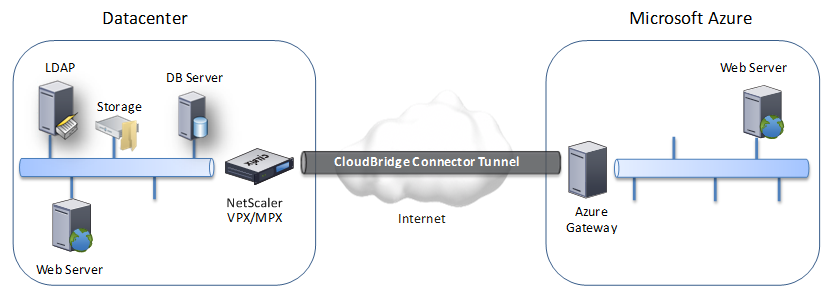
Un tunnel CloudBridge Connector entre un centre de données et le cloud Azure utilise la suite de protocoles IPsec (Internet Protocol Security) standard ouverte, en mode tunnel, pour sécuriser les communications entre homologues dans le tunnel CloudBridge Connector. Dans un tunnel CloudBridge Connector, IPsec garantit :
- Intégrité des données
- Authentification d’origine des données
- Confidentialité des données (cryptage)
- Protection contre les attaques par rediffusion
IPsec utilise le mode tunnel dans lequel le paquet IP complet est crypté puis encapsulé. Le chiffrement utilise le protocole ESP (Encapsulating Security Payload), qui garantit l’intégrité du paquet à l’aide d’une fonction de hachage HMAC et garantit la confidentialité à l’aide d’un algorithme de cryptage. Après avoir chiffré la charge utile et calculé le HMAC, le protocole ESP génère un en-tête ESP et l’insère avant le paquet IP crypté. Le protocole ESP génère également une bande-annonce ESP et l’insère à la fin du paquet.
Le protocole IPsec encapsule ensuite le paquet résultant en ajoutant un en-tête IP avant l’en-tête ESP. Dans l’en-tête IP, l’adresse IP de destination est définie sur l’adresse IP de l’homologue CloudBridge Connecter.
Les homologues du tunnel CloudBridge Connector utilisent le protocole IKEv1 (Internet Key Exchange version 1) (qui fait partie de la suite de protocoles IPsec) pour négocier des communications sécurisées, comme suit :
-
Les deux homologues s’authentifient mutuellement à l’aide d’une authentification par clé pré-partagée, dans laquelle les pairs échangent une chaîne de texte appelée clé pré-partagée (PSK). Les clés pré-partagées sont comparées les unes aux autres à des fins d’authentification. Par conséquent, pour que l’authentification soit réussie, vous devez configurer la même clé pré-partagée sur chacun des homologues.
-
Les pairs négocient ensuite pour parvenir à un accord sur :
- Un algorithme de chiffrement
- Clés cryptographiques permettant de chiffrer les données sur un homologue et de les déchiffrer sur l’autre.
Cet accord sur le protocole de sécurité, l’algorithme de chiffrement et les clés cryptographiques est appelé Security Association (SA). Les AA sont unidirectionnels (simplex). Par exemple, lorsqu’un tunnel CloudBridge Connector est configuré entre une appliance NetScaler dans un centre de données et une passerelle dans un cloud Azure, l’appliance de centre de données et la passerelle Azure possèdent deux SA. Une SA est utilisée pour traiter les paquets sortants et l’autre SA est utilisée pour traiter les paquets entrants. Les SA expirent après un intervalle de temps spécifié, appelé durée de vie.
Exemple de configuration du tunnel CloudBridge Connector et de flux de données
Pour illustrer le tunnel CloudBridge Connector, prenons un exemple dans lequel un tunnel CloudBridge Connector est configuré entre l’appliance NetScaler CB_Appliance-1 dans un centre de données et la passerelle Azure_Gateway-1 dans le cloud Azure.
CB_Appliance-1 fonctionne également comme un routeur L3, ce qui permet à un réseau privé du centre de données d’accéder à un réseau privé du cloud Azure via le tunnel CloudBridge Connector. En tant que routeur, CB_Appliance-1 permet la communication entre le client CL1 dans le centre de données et le serveur S1 dans le cloud Azure via le tunnel CloudBridge Connector. Le client CL1 et le serveur S1 se trouvent sur différents réseaux privés.
Sur CB_Appliance-1, la configuration du tunnel CloudBridge Connector inclut une entité de profil IPsec nommée CB_Azure_IPSEC_Profile, une entité de tunnel CloudBridge Connector nommée CB_Azure_Tunnel et une entité de routage basé sur des stratégies (PBR) nommée CB_Azure_PBR.
L’entité de profil IPsec CB_Azure_IPSEC_Profile spécifie les paramètres du protocole IPsec, tels que la version IKE, l’algorithme de chiffrement et l’algorithme de hachage, à utiliser par le protocole IPsec dans le tunnel CloudBridge Connector. CB_Azure_IPSEC_Profile est lié à l’entité de tunnel IP CB_Azure_Tunnel.
L’entité de tunnel du CloudBridge Connector CB_Azure_Tunnel spécifie l’adresse IP locale (une adresse IP publique (SNIP) configurée sur l’appliance NetScaler), l’adresse IP distante (l’adresse IP de l’Azure_Gateway-1) et le protocole (IPsec) utilisé pour configurer le tunnel CloudBridge Connector. CB_Azure_Tunnel est lié à l’entité PBR CB_Azure_PBR.
L’entité PBR CB_Azure_PBR spécifie un ensemble de conditions et une entité de tunnel CloudBridge Connector (CB_Azure_Tunnel). La plage d’adresses IP source et la plage d’adresses IP de destination sont les conditions requises pour CB_Azure_PBR. La plage d’adresses IP source et la plage d’adresses IP de destination sont spécifiées en tant que sous-réseau dans le centre de données et en tant que sous-réseau dans le cloud Azure, respectivement. Tout paquet de demande provenant d’un client du sous-réseau du centre de données et destiné à un serveur du sous-réseau sur le cloud Azure répond aux conditions de CB_Azure_PBR. Ce paquet est ensuite pris en compte pour le traitement CloudBridge et est envoyé via le tunnel CloudBridge Connector (CB_Azure_Tunnel) lié à l’entité PBR.
Sur Microsoft Azure, la configuration du tunnel CloudBridge Connector inclut une entité réseau locale nommée My-Datacenter-Network, une entité réseau virtuelle nommée Azure-Network-for-Cloudbridge-Tunnel et une passerelle nommée Azure_Gateway-1.
L’entité réseau locale (locale pour Azure) My-Datacenter-Network spécifie l’adresse IP de l’appliance NetScaler côté centre de données et le sous-réseau du centre de données dont le trafic doit traverser le tunnel CloudBridge Connector. L’entité réseau virtuelle Azure-Network-for-CloudBridge-Tunnel définit un sous-réseau privé nommé Azure-Subnet-1 dans Azure. Le trafic du sous-réseau traverse le tunnel CloudBridge Connector. Le serveur S1 est provisionné dans ce sous-réseau.
L’entité réseau locale My-Datacenter-Network est associée à l’entité réseau virtuelle Azure-Network-for-Cloudbridge-Tunnel. Cette association définit les détails du réseau distant et local de la configuration du tunnel CloudBridge Connector dans Azure. Gateway Azure_Gateway-1 a été créé pour que cette association devienne le point de terminaison CloudBridge à l’extrémité Azure du tunnel CloudBridge Connector.
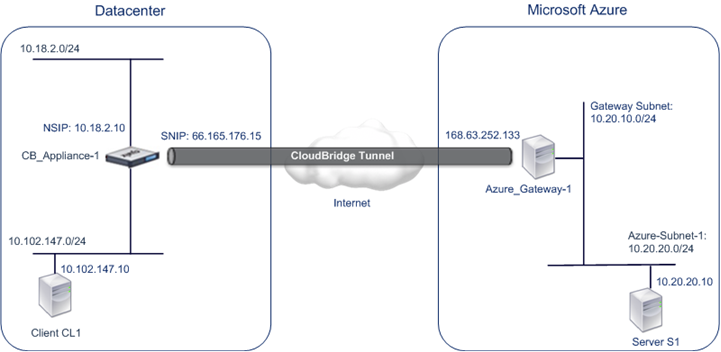
Pour plus d’informations sur les paramètres, reportez-vous au document PDF CloudBridge Connector Tunnel Settings .
Points à considérer pour une configuration de tunnel CloudBridge Connector
Avant de configurer un tunnel CloudBridge Connector entre une appliance NetScaler dans un centre de données et Microsoft Azure, tenez compte des points suivants :
- L’appliance NetScaler doit disposer d’une adresse IPv4 publique (type SNIP) à utiliser comme adresse de point de terminaison du tunnel CloudBridge Connector. De plus, l’appliance NetScaler ne doit pas se trouver derrière un périphérique NAT.
- Azure prend en charge les paramètres IPsec suivants pour un tunnel CloudBridge Connector. Par conséquent, vous devez spécifier les mêmes paramètres IPsec lors de la configuration de NetScaler pour le tunnel CloudBridge Connector.
- Version d’IKE = v1
- Algorithme de chiffrement = AES
- Algorithme de hachage = HMAC SHA1
- Vous devez configurer le pare-feu en périphérie du centre de données pour autoriser ce qui suit.
- Tous les paquets UDP pour le port 500
- Tous les paquets UDP pour le port 4500
- Tous les paquets ESP (numéro de protocole IP 50)
- La retouche IKE, qui consiste à renégocier de nouvelles clés cryptographiques entre les points de terminaison du tunnel CloudBridge Connector afin d’établir de nouvelles SA, n’est pas prise en charge. Lorsque les associations de sécurité (SA) expirent, le tunnel passe à l’état DOWN. Par conséquent, vous devez définir une valeur très élevée pour la durée de vie des SA.
- Vous devez configurer Microsoft Azure avant de spécifier la configuration du tunnel sur NetScaler, car l’adresse IP publique de l’extrémité Azure (passerelle) du tunnel et du PSK sont automatiquement générées lorsque vous configurez la configuration du tunnel dans Azure. Vous avez besoin de ces informations pour spécifier la configuration du tunnel sur NetScaler.
Configuration du tunnel CloudBridge Connector
Pour configurer un tunnel CloudBridge Connector entre votre centre de données et Azure, vous devez installer CloudBridge VPX/MPX dans votre centre de données, configurer Microsoft Azure pour le tunnel CloudBridge Connector, puis configurer l’appliance NetScaler dans le centre de données pour le tunnel CloudBridge Connector.
La configuration d’un tunnel CloudBridge Connector entre une appliance NetScaler dans un centre de données et Microsoft Azure comprend les tâches suivantes :
- Configuration de l’appliance NetScaler dans lecentre de données. Cette tâche implique le déploiement et la configuration d’un dispositif physique NetScaler (MPX), ou le provisionnement et la configuration d’un dispositif virtuel NetScaler (VPX) sur une plate-forme de virtualisation du centre de données.
- Configuration de Microsoft Azure pour le tunnel CloudBridge Connector. Cette tâche implique la création d’entités de réseau local, de réseau virtuel et de passerelle dans Azure. L’entité réseau locale spécifie l’adresse IP du point de terminaison du tunnel CloudBridge Connector (l’appliance NetScaler) côté centre de données et le sous-réseau du centre de données dont le trafic doit traverser le tunnel CloudBridge Connector. Le réseau virtuel définit un réseau sur Azure. La création du réseau virtuel inclut la définition d’un sous-réseau dont le trafic doit traverser le tunnel CloudBridge Connector à former. Vous associez ensuite le réseau local au réseau virtuel. Enfin, vous créez une passerelle qui devient le point final à l’extrémité Azure du tunnel CloudBridge Connector.
- Configuration de l’appliance NetScaler dans le centre de données pour le tunnel CloudBridgeConnector. Cette tâche implique la création d’un profil IPsec, d’une entité de tunnel IP et d’une entité PBR dans l’appliance NetScaler du centre de données. L’entité de profil IPsec spécifie les paramètres du protocole IPsec, tels que la version IKE, l’algorithme de chiffrement, l’algorithme de hachage et le PSK, à utiliser dans le tunnel CloudBridge Connector. Le tunnel IP spécifie l’adresse IP des points de terminaison du tunnel CloudBridge Connector (l’appliance NetScaler dans le centre de données et la passerelle dans Azure) et le protocole à utiliser dans le tunnel CloudBridge Connector. Vous associez ensuite l’entité de profil IPsec à l’entité de tunnel IP. L’entité PBR spécifie les deux sous-réseaux, dans le centre de données et dans le cloud Azure, qui doivent communiquer entre eux via le tunnel CloudBridge Connector. Vous associez ensuite l’entité tunnel IP à l’entité PBR.
Configuration de Microsoft Azure pour le tunnel CloudBridge Connector
Pour créer une configuration de tunnel CloudBridge Connector sur Microsoft Azure, utilisez le portail de gestion Microsoft Windows Azure, qui est une interface graphique basée sur le Web permettant de créer et de gérer des ressources sur Microsoft Azure.
Avant de commencer la configuration du tunnel CloudBridge Connector sur le cloud Azure, assurez-vous que :
- Vous disposez d’un compte utilisateur pour Microsoft Azure.
- Vous avez une compréhension conceptuelle de Microsoft Azure.
- Vous connaissez le portail de gestion Microsoft Windows Azure.
Pour configurer un tunnel CloudBridge Connector entre un centre de données et un cloud Azure, effectuez les tâches suivantes sur Microsoft Azure à l’aide du portail de gestion Microsoft Windows Azure :
- Créez une entité de réseau local. Créez une entité réseau locale dans Windows Azure pour spécifier les détails du réseau du centre de données. Une entité réseau locale spécifie l’adresse IP du point de terminaison du tunnel CloudBridge Connector (NetScaler) côté centre de données et du sous-réseau du centre de données dont le trafic doit traverser le tunnel CloudBridge Connector.
- Créez un réseau virtuel. Créez une entité réseau virtuelle qui définit un réseau sur Azure. Cette tâche inclut la définition d’un espace d’adressage privé, dans lequel vous fournissez une plage d’adresses privées et de sous-réseaux appartenant à la plage spécifiée dans l’espace d’adresses. Le trafic des sous-réseaux traversera le tunnel CloudBridge Connector. Vous associez ensuite une entité réseau locale à l’entité réseau virtuelle. Cette association permet à Azure de créer une configuration pour un tunnel CloudBridge Connector entre le réseau virtuel et le réseau du centre de données. Une passerelle (à créer) dans Azure pour ce réseau virtuel sera le point de terminaison CloudBridge à l’extrémité Azure du tunnel CloudBridge Connector. Vous définissez ensuite un sous-réseau privé pour la passerelle à créer. Ce sous-réseau appartient à la plage spécifiée dans l’espace d’adressage de l’entité réseau virtuelle.
- Créez une passerelle dans Windows Azure. Créez une passerelle qui deviendra le point final à l’extrémité Azure du tunnel CloudBridge Connector. Azure, à partir de son pool d’adresses IP publiques, attribue une adresse IP à la passerelle créée.
- Rassemblez l’adresse IP publique de la passerelle et la clé pré-partagée. Pour une configuration de tunnel CloudBridge Connector sur Azure, l’adresse IP publique de la passerelle et la clé pré-partagée (PSK) sont automatiquement générées par Azure. Prenez note de ces informations. Vous en aurez besoin pour configurer le tunnel CloudBridge Connector sur le centre de données NetScaler.
Remarque :
Les procédures de configuration de Microsoft Azure pour un tunnel CloudBridge Connector peuvent changer au fil du temps, en fonction du cycle de publication de Microsoft Azure. Pour connaître les procédures les plus récentes, consultez la documentation Microsoft Azure.
Configuration de l’appliance NetScaler dans le centre de données pour le tunnel CloudBridge Connector
Pour configurer un tunnel CloudBridge Connector entre un centre de données et un cloud Azure, effectuez les tâches suivantes sur le NetScaler du centre de données. Vous pouvez utiliser la ligne de commande NetScaler ou l’interface graphique :
- Créez un profil IPsec. Une entité de profil IPsec spécifie les paramètres du protocole IPsec, tels que la version IKE, l’algorithme de chiffrement, l’algorithme de hachage et le PSK, à utiliser par le protocole IPsec dans le tunnel CloudBridge Connector.
- Créez un tunnel IP avec le protocole IPsec et associez-y le profil IPsec. Un tunnel IP spécifie l’adresse IP locale (une adresse SNIP publique configurée sur l’appliance NetScaler), l’adresse IP distante (l’adresse IP publique de la passerelle dans Azure), le protocole (IPsec) utilisé pour configurer le tunnel CloudBridge Connector et une entité de profil IPsec. L’entité de tunnel IP créée est également appelée entité de tunnel CloudBridge Connector.
- Créez une règle PBR et associez-y le tunnel IP. Une entité PBR spécifie un ensemble de conditions et une entité de tunnel IP (tunnel CloudBridge Connector). La plage d’adresses IP source et la plage d’adresses IP de destination sont les conditions de l’entité PBR. Vous devez définir la plage d’adresses IP source pour spécifier le sous-réseau du centre de données dont le trafic doit traverser le tunnel, et la plage d’adresses IP de destination pour spécifier le sous-réseau Azure dont le trafic doit traverser le tunnel CloudBridge Connector. Tout paquet de demande provenant d’un client du sous-réseau du centre de données et destiné à un serveur du sous-réseau sur le cloud Azure correspond à la plage d’adresses IP source et de destination de l’entité PBR. Ce paquet est ensuite pris en compte pour le traitement du tunnel CloudBridge Connector et est envoyé via le tunnel CloudBridge Connector associé à l’entité PBR.
L’interface graphique regroupe toutes ces tâches dans un seul assistant appelé assistant CloudBridge Connector. Pour créer un profil IPSEC à l’aide de la ligne de commande NetScaler, procédez comme suit :
À l’invite de commande, tapez :
add ipsec profile <name> -psk <string> -ikeVersion v1
Pour créer un tunnel IPSEC et y lier le profil IPSEC à l’aide de la ligne de commande NetScaler, procédez comme suit :
À l’invite de commande, tapez :
add ipTunnel <name> <remote> <remoteSubnetMask> <local> -protocol IPSEC –ipsecProfileName <string>
Pour créer une règle PBR et y lier le tunnel IPSEC à l’aide de la ligne de commande NetScaler
add pbr <pbrName> ALLOW –srcIP <subnet-range> -destIP <subnet-range> ipTunnel <tunnelName> apply pbrs
Exemple de configuration
Les commandes suivantes créent tous les paramètres de l’appliance NetScaler CB_Appliance-1 utilisés dans « Exemple de configuration et de flux de données du CloudBridge Connector ».
> add ipsec profile CB_Azure_IPSec_Profile -psk DkiMgMdcbqvYREEuIvxsbKkW0FOyDiLM -ikeVersion v1 –lifetime 31536000
Done
> add iptunnel CB_Azure_Tunnel 168.63.252.133 255.255.255.255 66.165.176.15 –protocol IPSEC –ipsecProfileName CB_Azure_IPSec_Profile
Done
> add pbr CB_Azure_Pbr -srcIP 10.102.147.0-10.102.147.255 –destIP 10.20.0.0-10.20.255.255 –ipTunnelCB_Azure_Tunnel
Done
> apply pbrs
Done
<!--NeedCopy-->
Pour configurer un tunnel CloudBridge Connector dans une appliance NetScaler à l’aide de l’interface graphique
-
Accédez à l’interface graphique à l’aide d’un navigateur Web pour vous connecter à l’adresse IP de l’appliance NetScaler dans le centre de données.
-
Accédez à Système > CloudBridge Connector.
-
Dans le volet droit, sous Mise en route, cliquez sur Créer/Surveiller CloudBridge.
-
Cliquez sur Démarrer.
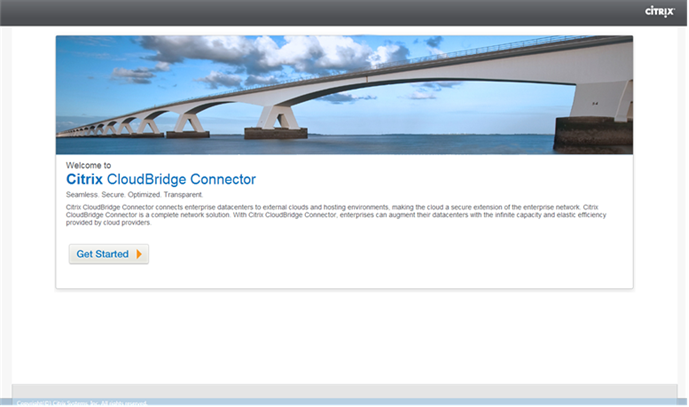
Remarque : Si un tunnel CloudBridge Connector est déjà configuré sur l’appliance NetScaler, cet écran ne s’affiche pas et vous êtes redirigé vers le volet de configuration de CloudBridge Connector.
-
Dans le volet Configuration de CloudBridge, cliquez sur Microsoft Windows Azure.
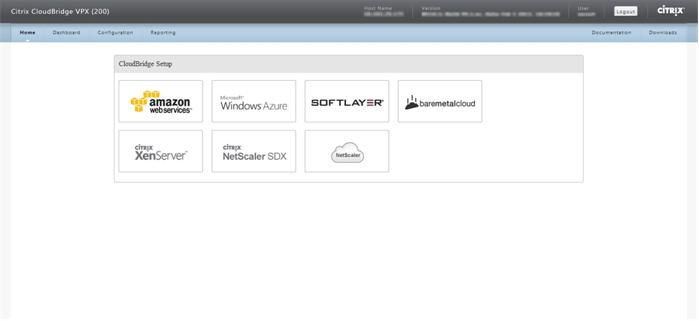
-
Dans le volet Paramètres Azure, dans le champ Adresse IP de la passerelle, tapez l’adresse IP de la passerelle Azure. Le tunnel CloudBridge Connector est ensuite configuré entre l’appliance NetScaler et la passerelle. Dans les zones de texte Subnet (plage IP), spécifiez une plage de sous-réseaux (dans le cloud Azure) dont le trafic doit traverser le tunnel CloudBridge Connector. Cliquez sur Continuer.

-
Dans le volet NetScaler Settings, dans la liste déroulante IP du sous-réseau local, sélectionnez une adresse SNIP accessible au public configurée sur l’appliance NetScaler. Dans les zones de texte Subnet (IP Range), spécifiez une plage de sous-réseau local dont le trafic doit traverser le tunnel CloudBridge Connector. Cliquez sur Continuer.

-
Dans le volet Paramètres de CloudBridge, dans la zone de texte Nom de CloudBridge, tapez un nom pour le CloudBridge que vous souhaitez créer.
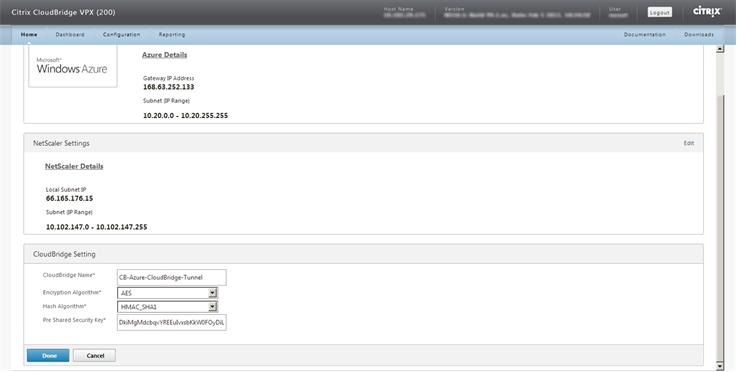
-
Dans les listes déroulantes Algorithme de chiffrement et Algorithme de hachage, sélectionnez respectivement les algorithmes AES et HMAC_SHA1. Dans la zone de texte Clé de sécurité pré-partagée, tapez la clé de sécurité.
-
Cliquez sur Terminé.
Surveillance du tunnel CloudBridge Connector
Vous pouvez consulter les statistiques permettant de surveiller les performances d’un tunnel CloudBridge Connector entre l’appliance NetScaler du centre de données et Microsoft Azure. Pour consulter les statistiques du tunnel CloudBridge Connector sur l’appliance NetScaler, utilisez l’interface graphique ou la ligne de commande NetScaler. Pour consulter les statistiques du tunnel CloudBridge Connector dans Microsoft Azure, utilisez le portail de gestion Microsoft Windows Azure.
Affichage des statistiques du tunnel CloudBridge Connector dans l’appliance NetScaler
Pour plus d’informations sur l’affichage des statistiques des tunnels CloudBridge Connector sur une appliance NetScaler, consultez la section Surveillance des tunnels CloudBridgeConnector.
Affichage des statistiques de tunnel CloudBridge Connector dans Microsoft Azure
Le tableau suivant répertorie les compteurs statistiques disponibles pour la surveillance des tunnels CloudBridge Connector dans Microsoft Azure.
| Compteur statistique | Spécifie |
|---|---|
| DONNÉES DANS | Nombre total de kilo-octets reçus par la passerelle Azure via le tunnel CloudBridge Connector depuis la création de la passerelle. |
| SORTIE DE DONNÉES | Nombre total de kilo-octets envoyés par la passerelle Azure via le tunnel CloudBridge Connector depuis la création de la passerelle. |
Pour afficher les statistiques de tunnel CloudBridge Connector à l’aide du portail de gestion Microsoft Windows Azure
-
Connectez-vous au portail de gestion Windows Azure à l’aide des informations d’identification de votre compte Microsoft Azure.
-
Dans le volet gauche, cliquez sur RÉSEAUX.
-
Sous l’onglet Réseau virtuel, dans la colonne Nom, sélectionnez l’entité réseau virtuel associée à un tunnel CloudBridge Connector dont vous souhaitez afficher les statistiques.
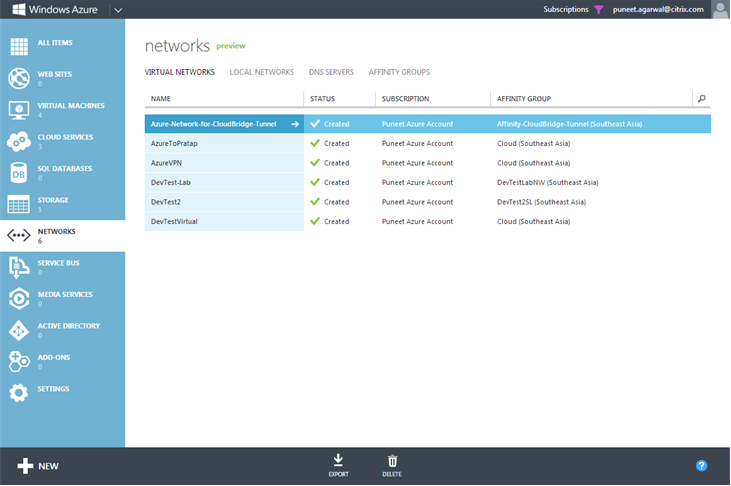
-
Sur la page DASHBOARD du réseau virtuel, consultez les compteurs d’entrées et de sorties de données pour le tunnel CloudBridge Connector.
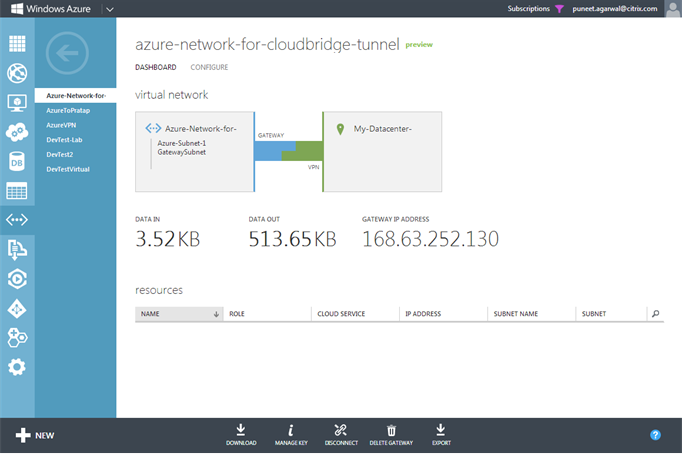
Partager
Partager
Dans cet article
This Preview product documentation is Cloud Software Group Confidential.
You agree to hold this documentation confidential pursuant to the terms of your Cloud Software Group Beta/Tech Preview Agreement.
The development, release and timing of any features or functionality described in the Preview documentation remains at our sole discretion and are subject to change without notice or consultation.
The documentation is for informational purposes only and is not a commitment, promise or legal obligation to deliver any material, code or functionality and should not be relied upon in making Cloud Software Group product purchase decisions.
If you do not agree, select I DO NOT AGREE to exit.